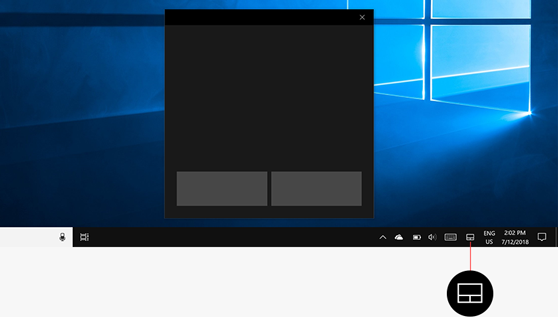השתמש בלוח המגע שמופיע על המסך כדי לשלוט במצביע העכבר באמצעות מסך המגע.
-
לחץ והחזק (או לחץ באמצעות לחצן העכבר הימני) על שורת המשימות ולאחר מכן בחר הגדרות שורת המשימות.
-
תחת סמלי פינת שורת המשימות, הגדר את לוח המגע הווירטואליל- On.
-
בחר את לחצן לוח המגע בשורת המשימות.
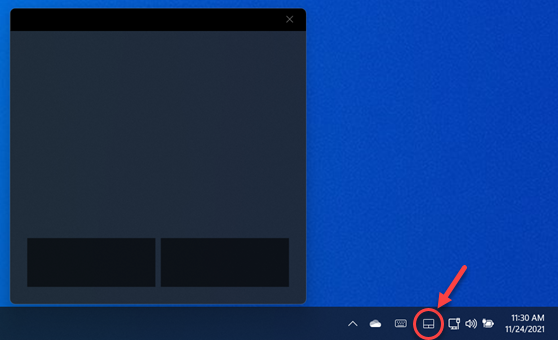
השתמש בלוח המגע שמופיע על המסך כדי לשלוט במצביע העכבר באמצעות מסך המגע.
-
לחץ והחזק (או לחץ באמצעות לחצן העכבר הימני) על שורת המשימות ולאחר מכן בחר הצג לחצן לוח מגע.
-
בחר את לחצן לוח המגע בשורת המשימות.